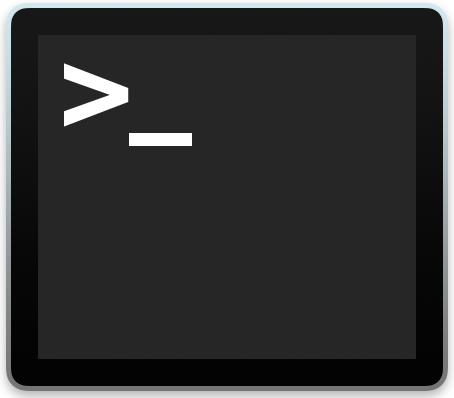Para los usuarios de iPhone y iPad que ya se han actualizado a iOS 9,…
Obtener información de la CPU a través de la línea de comandos en Mac OS X
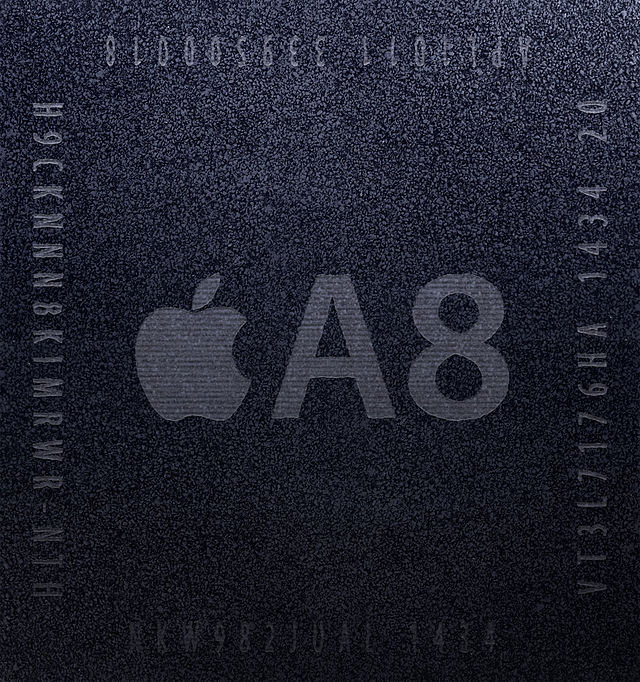
¿Alguna vez se ha preguntado específicamente qué procesador se estaba utilizando en una Mac, incluido el tipo de procesador y la velocidad de la CPU? En realidad, es bastante fácil recuperar información de la CPU desde la línea de comandos en Mac OS X, aunque los comandos que se deben usar para obtener la información del procesador pueden resultar desconocidos para muchos.
Mostraremos dos formas de obtener los detalles de la CPU de un Mac desde la línea de comandos de MacOS y Mac OS X. Estos trucos funcionan en prácticamente todas las versiones de Mac OS y tipos de arquitectura de CPU.
Cómo encontrar los detalles del procesador Mac y la velocidad de la CPU a través de la línea de comandos con sysctl
Para comenzar, inicie la Terminal en Mac OS, ubicada en / Aplicaciones / Utilidades / y luego emita los comandos de la siguiente manera, dependiendo de la información de la CPU que le gustaría revelar.
Primero usaremos sysctl porque nos da todo en una línea fácil de leer:
sysctl -n machdep.cpu.brand_string
El resultado de ejemplo puede tener un aspecto similar al siguiente:
% sysctl -n machdep.cpu.brand_string
Intel(R) Core(TM) i5-5257U CPU @ 2.70GHz
Básicamente, tiene el siguiente formato: Marca de chip – Tipo de procesador y modelo de chip – Velocidad de CPU
CPU Intel (R) Core (TM) 2 Duo E8600 a 2,40 GHz
Esa salida detallada de sysctl es ventajosa porque también informa el modelo de chip.
Cómo obtener los detalles del procesador de la CPU de Mac a través de la terminal con system_profiler
Por otro lado, si no desea el número de modelo y simplemente desea el nombre del procesador, la velocidad y la cantidad de procesadores, puede usar grep con system_profiler. Aún en la Terminal, ingrese la siguiente cadena de comando:
system_profiler | grep Processor
Nombre del procesador: Intel Core 2 Duo
Velocidad del procesador: 2,4 GHz
Número de procesadores: 1
Probablemente también haya otros métodos, pero estos dos son detallados y le brindan la información que necesita.
Para el registro, y para la mayoría de los usuarios promedio de Mac, hay una manera mucho más fácil de obtener esta información, simplemente vaya a “Acerca de esta Mac” en el menú Apple.